如何在 Windows 11 或 10 上运行 JAR 文件
目前golang学习网上已经有很多关于文章的文章了,自己在初次阅读这些文章中,也见识到了很多学习思路;那么本文《如何在 Windows 11 或 10 上运行 JAR 文件》,也希望能帮助到大家,如果阅读完后真的对你学习文章有帮助,欢迎动动手指,评论留言并分享~
Windows 11 能够运行大量文件类型,无论是否有外部第三方应用程序。它不仅允许您在舒适的 PC 上执行大量任务,而且还确保您可以利用 PC 的原始功能。
今天,我们将了解一种复杂的文件类型 — jar — 并告诉您如何在 Windows 11 或 Windows 10 PC 上打开它。
什么是jar文件?
jar 是一种归档包格式,可能包含也可能不包含可执行的 Java 程序。这些档案可以包含 java 应用程序或源代码,然后可用于编译和运行应用程序,而无需为每个应用程序编写单独的代码。您可以通过各种方式在 Windows 11 上运行 .jar 文件,我们在下面列出了最常见的方式。请按照相关部分帮助您完成该过程。
如何检查是否安装了 Java
在我们继续之前,您需要检查您的 Windows 11 PC 上是否安装了 Java。如果您不使用 Java 编程语言或任何类似的语言,很可能您的 Windows 11 PC 仍然没有使用 Java。
要检查您是否安装了 Java,请运行下面给出的简单命令。这是如何做。
打开命令提示符。按键盘上的 Windows 键并键入cmd。然后单击命令提示符。
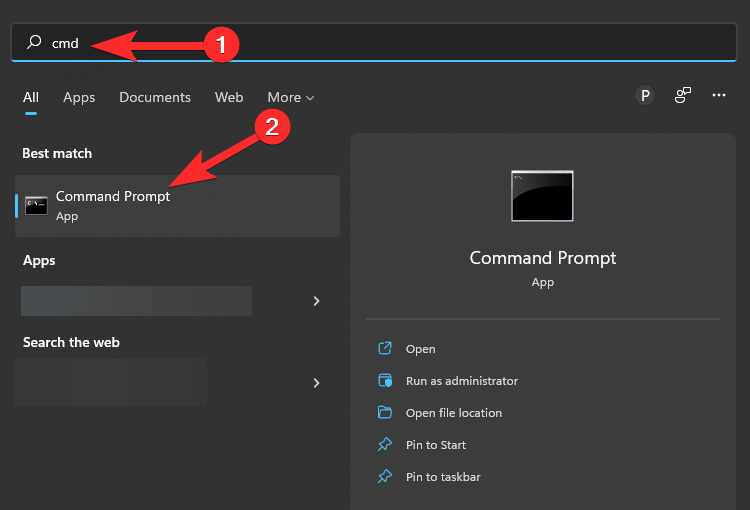
在命令窗口中,键入以下命令:
java -version
您的屏幕将如下所示:
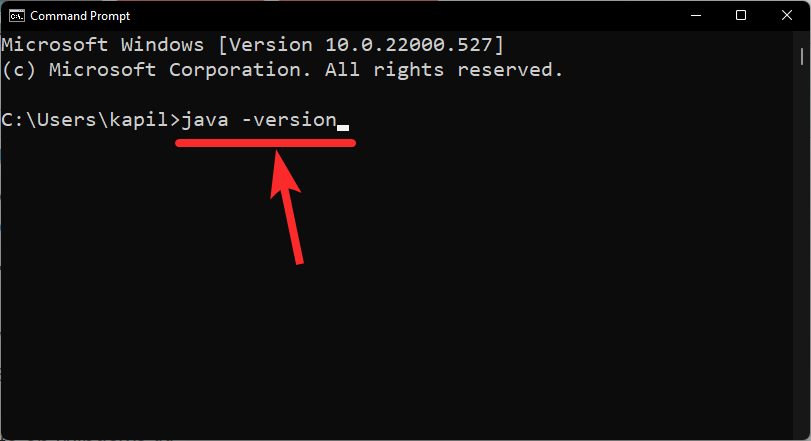
现在,按 Enter运行它。
现在,如果您的机器上没有 Java,您将收到一条错误消息,指出无法识别该命令。
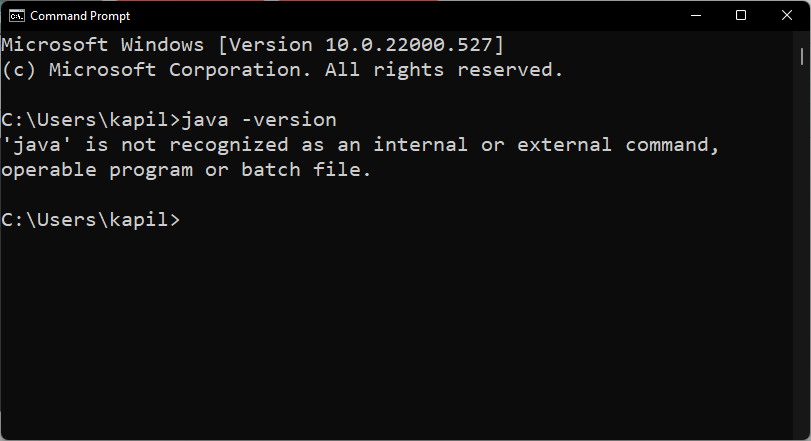
如何安装 Java(如果你没有的话)
如果您的 PC 上没有 Java,并希望下载它来运行 Java 应用程序,则需要安装 Java 运行时环境或 JRE。
要下载最新版本的 JRE,请访问Java 下载网站。
现在,下载适用于 Windows 的可执行文件。

下载并安装后,转到命令提示符并再次键入“java -version”,如上所示。
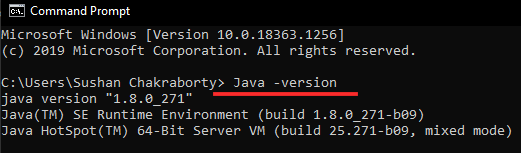
现在您应该会看到系统上安装的 Java 版本。
在 Windows 上运行 jar 文件的 4 种方法
运行 jar 文件可能非常简单,也可能非常困难。当然,我们将从基础开始。
方法#01:双击运行
安装 JRE 或 JDK 后,您将可以在 PC 上本地运行 jar 文件。您应该立即以 Java 可执行文件的形式看到您的 jar 文件。如果不这样做,则需要右键单击 jar 文件并选择使用 OpenJDK 平台库或类似工具运行它。
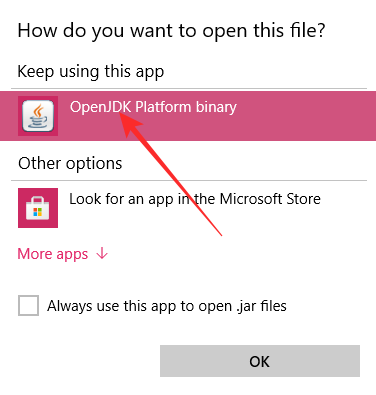
运气好的话,一个简单的双击就会像魅力一样运行 jar 文件。
方法 #02:创建一个 .bat 文件来运行未签名或自定义的 .jar 档案
如果您自己编译了 .jar 存档并希望在其他 PC 上运行相同的文件,那么 .bat 文件可以帮助您。为此,首先,打开任何 Windows 资源管理器窗口,单击三点菜单图标并选择“选项”。
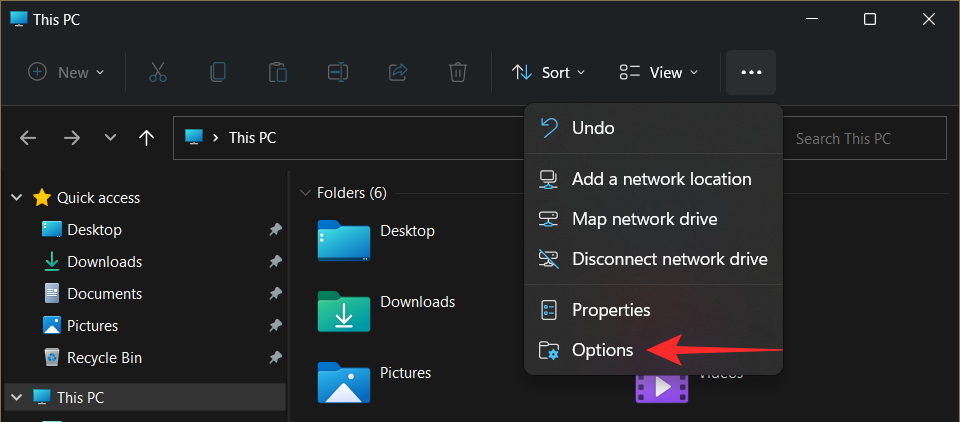
现在,转到“查看”选项卡并取消选中“隐藏已知文件类型的扩展名”选项。
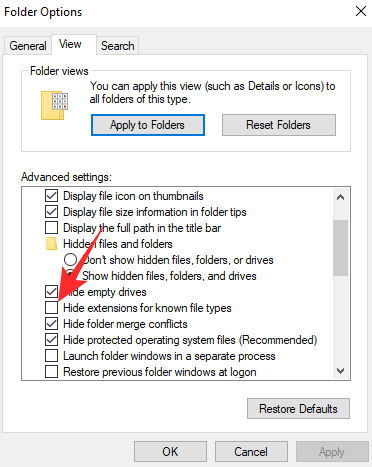
这将显示文件的全名(带扩展名)。
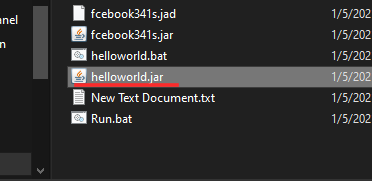
现在,在相关 jar 文件所在的文件夹中打开一个记事本文件。现在,将此行添加到文本文件中。
java -jar yourfilename.jar
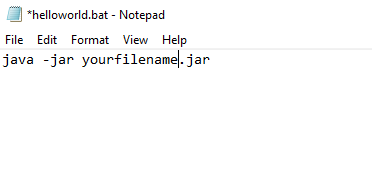
现在,使用“.bat”扩展名保存文件。您可以按键盘上的 Ctrl + Shift + S 来执行相同的操作。
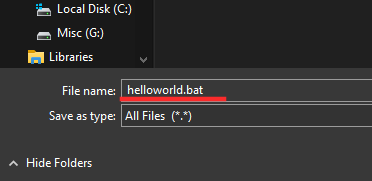
而已。现在,每次双击批处理文件时,它都会被重定向到 jar,并且可执行文件应该按计划运行。
方法#03:修复jar文件关联
创建可执行批处理文件并与 Jar 链接后,您应该能够顺利运行该程序。但是,如果由于某种原因,您没有得到想要的结果,我们建议您检查 Java 文件关联。
打包/解包应用程序(例如 WinZip、WinRAR 等)可能会损坏与 JavaAW 的文件关联——最终执行 jar 文件的程序。请按照以下教程帮助修复 PC 上的 .jar 文件关联。
3.1) 使用设置
按下Windows + i键盘以打开“设置”应用。现在点击左侧的“应用程序”。
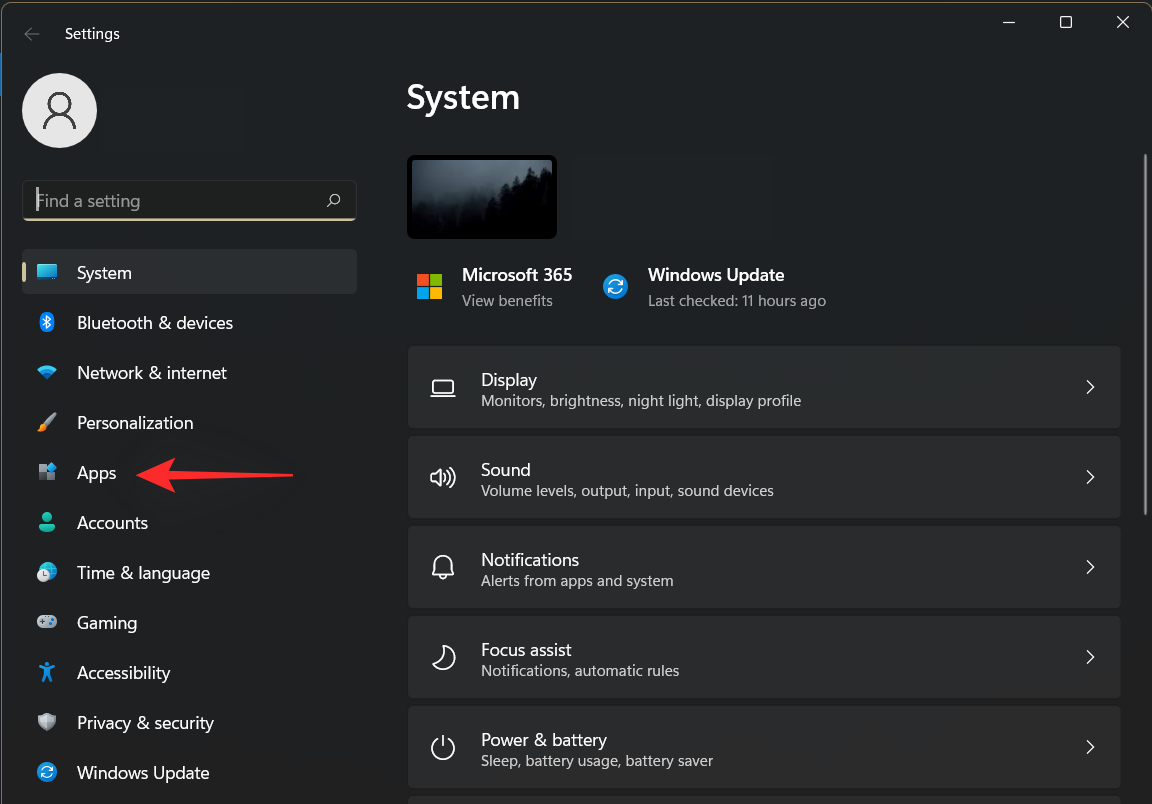
现在点击“默认应用”。
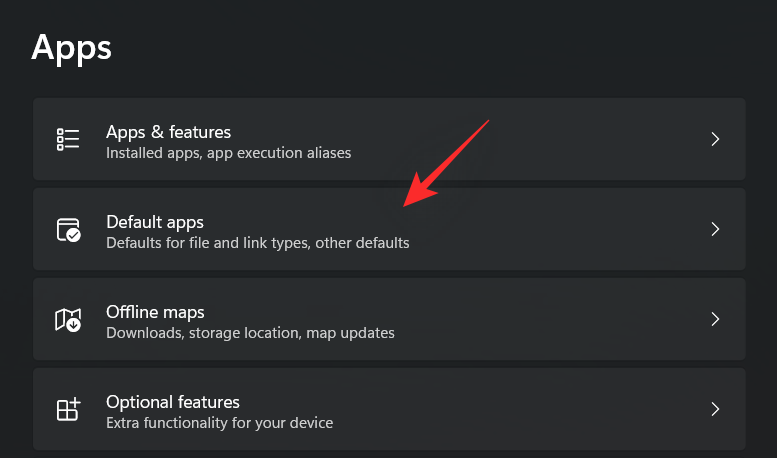
滚动到底部,然后单击“按文件类型更改默认值”。
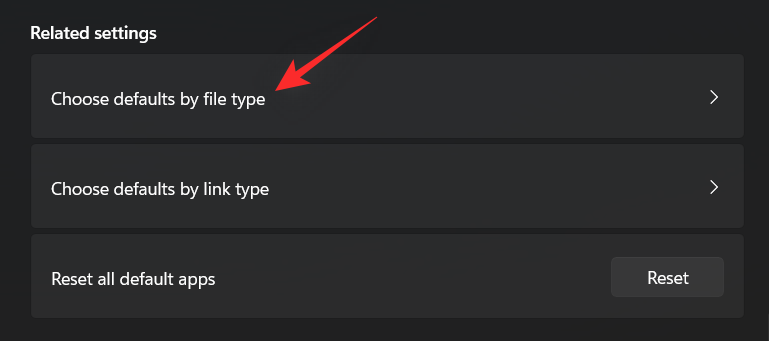
点击顶部的搜索框。
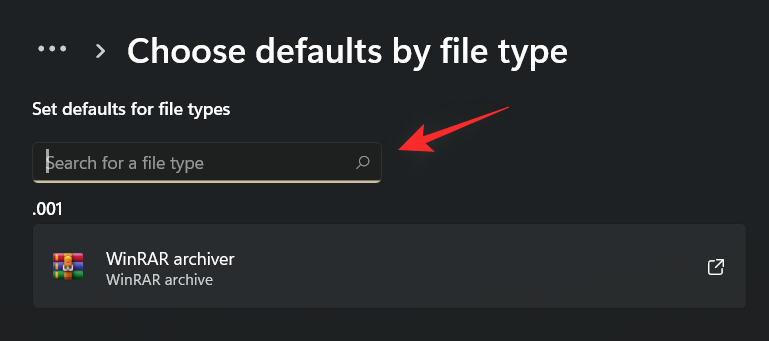
现在输入“jar”并在键盘上按 Enter。
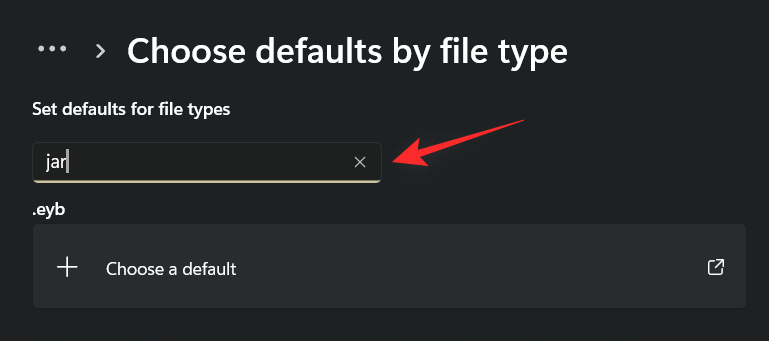
单击搜索结果中的 .jar 列表。
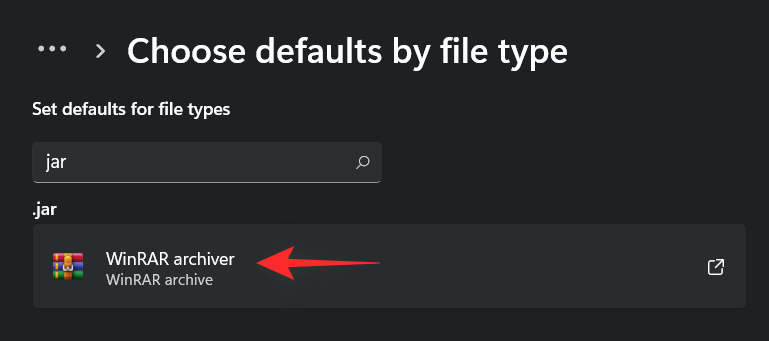
单击“更多应用程序”并选择我们之前安装的 Java。
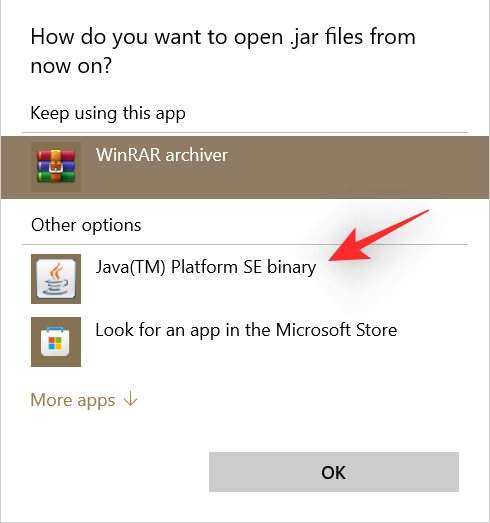
完成后单击“确定”。
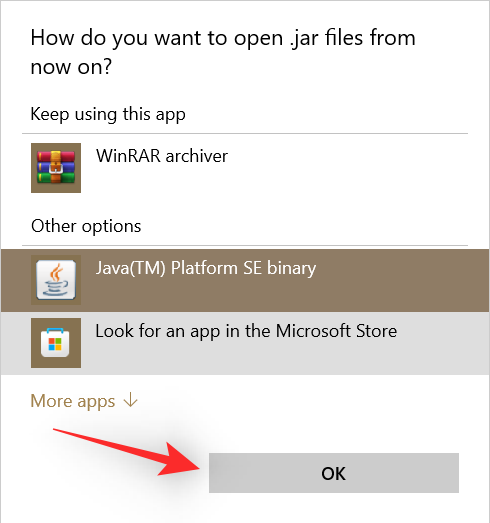
现在将为 .jar 扩展名更改文件类型关联。您现在应该能够通过简单的双击在您的 PC 上运行 .jar 文件。
3.2) 使用 .jar 文件属性
选择您尝试打开的 .jar 文件并敲击Alt + Enter键盘。
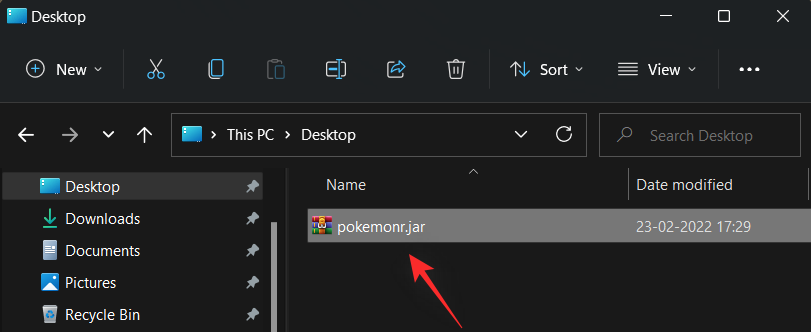
单击“打开方式:”旁边的“更改”。
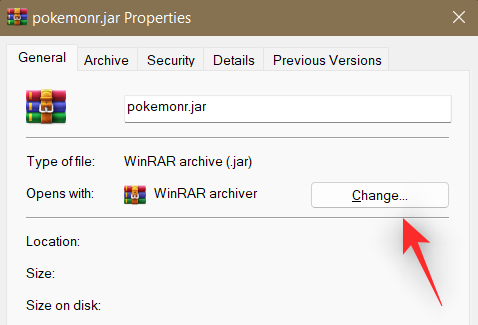
单击“更多应用程序”,然后单击“Java”。
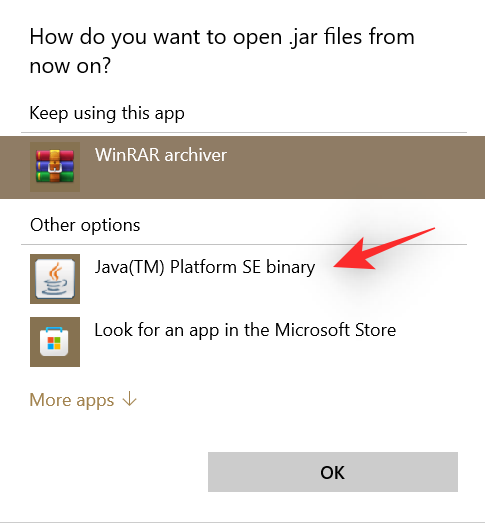
完成后单击“确定”。
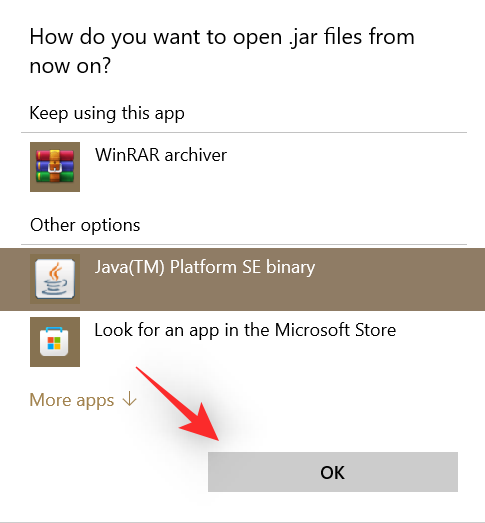
在属性窗口中再次单击“确定”以应用并保存您的更改。
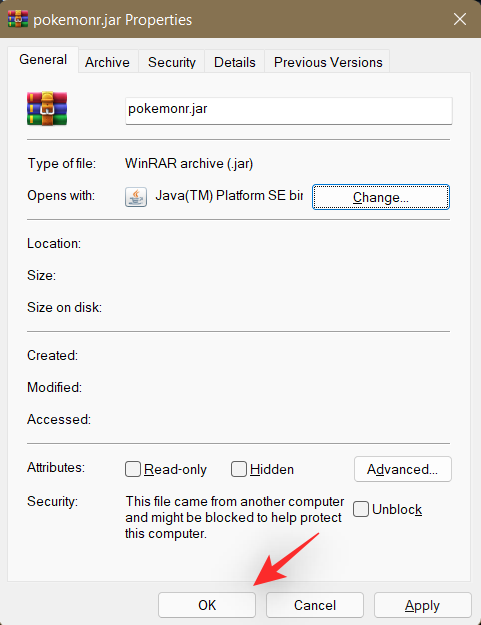
就是这样!.jar 文件类型现在将与 Java 相关联,您应该能够通过简单的双击在您的设备上打开它。
方法 #04:使用 CMD 运行 .jar 文件
您也可以轻松地从 CMD 运行 .jar 文件。请按照以下任一方法帮助您完成该过程。
打开 .jar 文件所在的文件夹,然后单击顶部的地址栏。
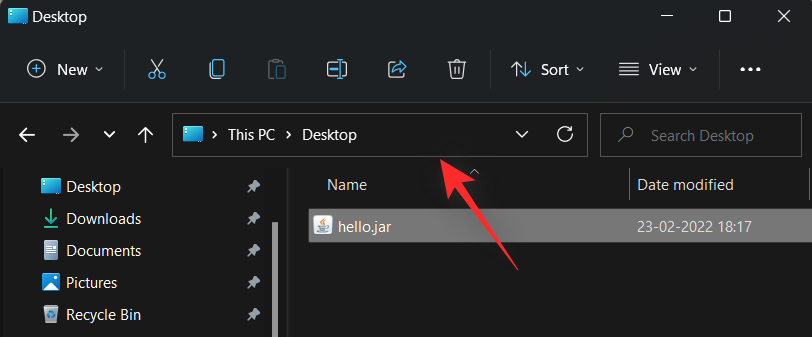
输入“CMD”并按键盘上的 Enter 键。
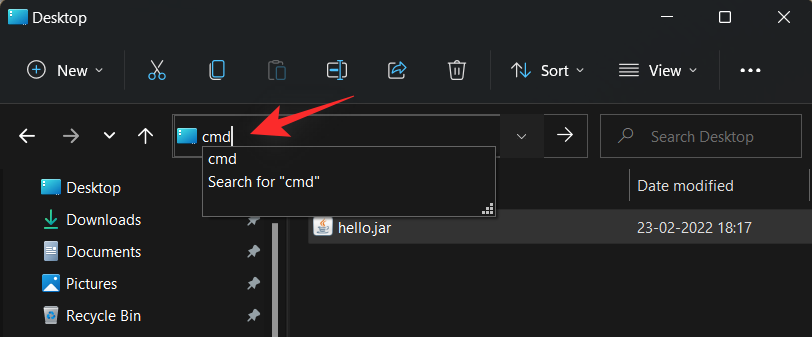
命令提示符现在将在同一位置启动。输入以下命令并将“NAME”替换为同一目录中 .jar 文件的确切名称。
java -jar NAME.jar
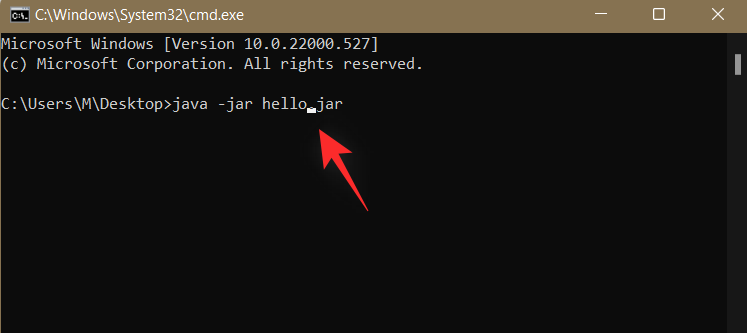
就是这样!您现在将从命令提示符执行所需的 .jar 文件。
常见问题
.Jar 文件存档有时会被误解为可执行文件,反之是然。在 Windows 上打开和运行这两者的方式需要不同的方法,因此这里有一些常见问题可以帮助您快速上手。
我可以使用这些方法运行 .jar 游戏吗?
不,很遗憾,您将需要一个第三方 .jar 游戏加载器来帮助您相应地启动和配置您的游戏。游戏还需要保存您的进度,这也由此类第三方应用程序处理。
为什么我无法提取 .jar 存档?
我们建议您验证 .jar 文件并确保它是一个存档文件。在大多数情况下,不受支持的内容是您无法在系统上提取 .jar 文件的原因。此外,开发人员还需要将文件定义为存档,以便在您的设备上将其识别为相同。
运行 .jar 文件的最佳方式是什么?
我们建议您坚持双击方法。如果您的文件类型关联混乱,您可以使用上面的教程在您的设备上进行修复。但是,如果在极少数情况下双击方法对您不起作用,我们建议您尝试使用命令行方法。
以上就是《如何在 Windows 11 或 10 上运行 JAR 文件》的详细内容,更多关于windows系统,命令提示符的资料请关注golang学习网公众号!
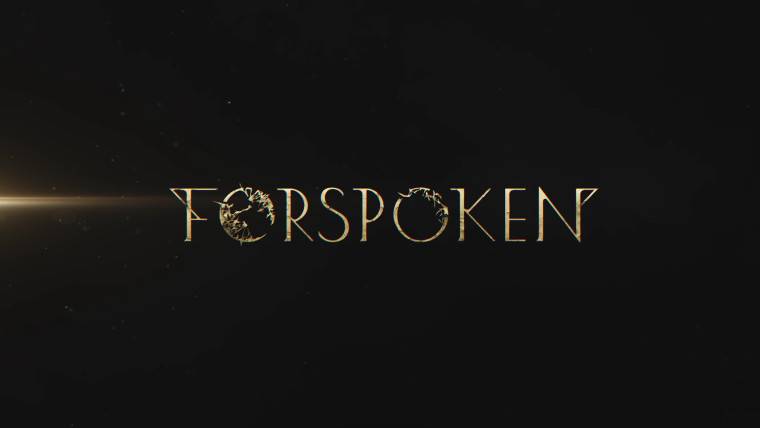 微软的 DirectStorage 让 NVMe SSD 比 Win32 快了近 70%
微软的 DirectStorage 让 NVMe SSD 比 Win32 快了近 70%
- 上一篇
- 微软的 DirectStorage 让 NVMe SSD 比 Win32 快了近 70%
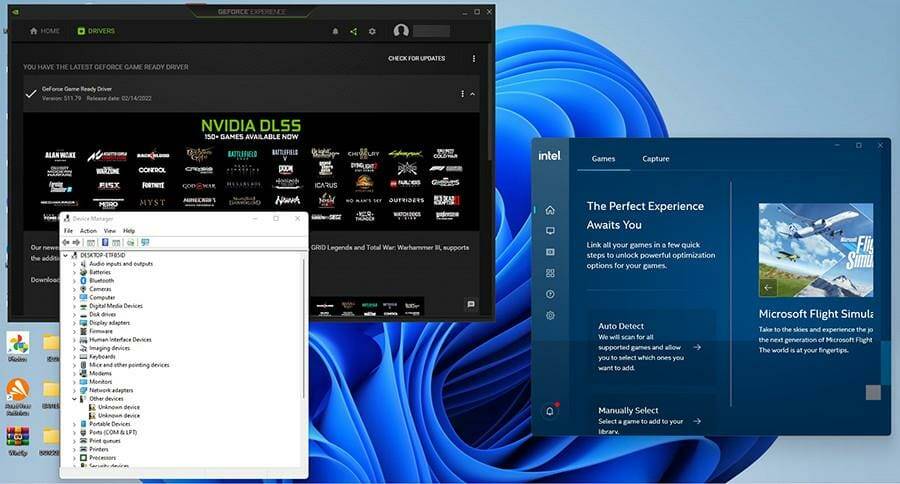
- 下一篇
- 如何更新 Windows 11 计算机上的图形驱动程序
-

- 文章 · 软件教程 | 5分钟前 |
- Win11关闭通知弹窗技巧分享
- 486浏览 收藏
-

- 文章 · 软件教程 | 9分钟前 | 注册表 专注助手 Windows10 无法开启关闭 FocusAssistService
- Windows10专注助手无法打开解决方法
- 197浏览 收藏
-

- 文章 · 软件教程 | 11分钟前 |
- 魔兽世界官网入口与账号安全技巧
- 479浏览 收藏
-

- 文章 · 软件教程 | 14分钟前 |
- 蛙漫官网入口及免费漫画阅读方法
- 284浏览 收藏
-

- 文章 · 软件教程 | 18分钟前 |
- Windows11查看DNS的4种方法
- 328浏览 收藏
-

- 文章 · 软件教程 | 18分钟前 |
- 悟空浏览器网页版免费访问入口
- 294浏览 收藏
-

- 文章 · 软件教程 | 20分钟前 |
- FineBI业务包删除步骤详解
- 482浏览 收藏
-

- 文章 · 软件教程 | 24分钟前 |
- Win11改默认终端为CMD方法
- 326浏览 收藏
-

- 前端进阶之JavaScript设计模式
- 设计模式是开发人员在软件开发过程中面临一般问题时的解决方案,代表了最佳的实践。本课程的主打内容包括JS常见设计模式以及具体应用场景,打造一站式知识长龙服务,适合有JS基础的同学学习。
- 543次学习
-

- GO语言核心编程课程
- 本课程采用真实案例,全面具体可落地,从理论到实践,一步一步将GO核心编程技术、编程思想、底层实现融会贯通,使学习者贴近时代脉搏,做IT互联网时代的弄潮儿。
- 516次学习
-

- 简单聊聊mysql8与网络通信
- 如有问题加微信:Le-studyg;在课程中,我们将首先介绍MySQL8的新特性,包括性能优化、安全增强、新数据类型等,帮助学生快速熟悉MySQL8的最新功能。接着,我们将深入解析MySQL的网络通信机制,包括协议、连接管理、数据传输等,让
- 500次学习
-

- JavaScript正则表达式基础与实战
- 在任何一门编程语言中,正则表达式,都是一项重要的知识,它提供了高效的字符串匹配与捕获机制,可以极大的简化程序设计。
- 487次学习
-

- 从零制作响应式网站—Grid布局
- 本系列教程将展示从零制作一个假想的网络科技公司官网,分为导航,轮播,关于我们,成功案例,服务流程,团队介绍,数据部分,公司动态,底部信息等内容区块。网站整体采用CSSGrid布局,支持响应式,有流畅过渡和展现动画。
- 485次学习
-

- ChatExcel酷表
- ChatExcel酷表是由北京大学团队打造的Excel聊天机器人,用自然语言操控表格,简化数据处理,告别繁琐操作,提升工作效率!适用于学生、上班族及政府人员。
- 3200次使用
-

- Any绘本
- 探索Any绘本(anypicturebook.com/zh),一款开源免费的AI绘本创作工具,基于Google Gemini与Flux AI模型,让您轻松创作个性化绘本。适用于家庭、教育、创作等多种场景,零门槛,高自由度,技术透明,本地可控。
- 3413次使用
-

- 可赞AI
- 可赞AI,AI驱动的办公可视化智能工具,助您轻松实现文本与可视化元素高效转化。无论是智能文档生成、多格式文本解析,还是一键生成专业图表、脑图、知识卡片,可赞AI都能让信息处理更清晰高效。覆盖数据汇报、会议纪要、内容营销等全场景,大幅提升办公效率,降低专业门槛,是您提升工作效率的得力助手。
- 3443次使用
-

- 星月写作
- 星月写作是国内首款聚焦中文网络小说创作的AI辅助工具,解决网文作者从构思到变现的全流程痛点。AI扫榜、专属模板、全链路适配,助力新人快速上手,资深作者效率倍增。
- 4551次使用
-

- MagicLight
- MagicLight.ai是全球首款叙事驱动型AI动画视频创作平台,专注于解决从故事想法到完整动画的全流程痛点。它通过自研AI模型,保障角色、风格、场景高度一致性,让零动画经验者也能高效产出专业级叙事内容。广泛适用于独立创作者、动画工作室、教育机构及企业营销,助您轻松实现创意落地与商业化。
- 3821次使用
-
- pe系统下载好如何重装的具体教程
- 2023-05-01 501浏览
-
- qq游戏大厅怎么开启蓝钻提醒功能-qq游戏大厅开启蓝钻提醒功能教程
- 2023-04-29 501浏览
-
- 吉吉影音怎样播放网络视频 吉吉影音播放网络视频的操作步骤
- 2023-04-09 501浏览
-
- 腾讯会议怎么使用电脑音频 腾讯会议播放电脑音频的方法
- 2023-04-04 501浏览
-
- PPT制作图片滚动效果的简单方法
- 2023-04-26 501浏览







